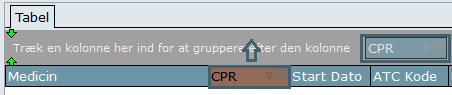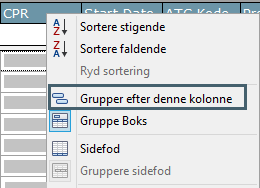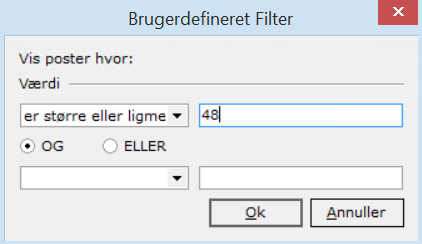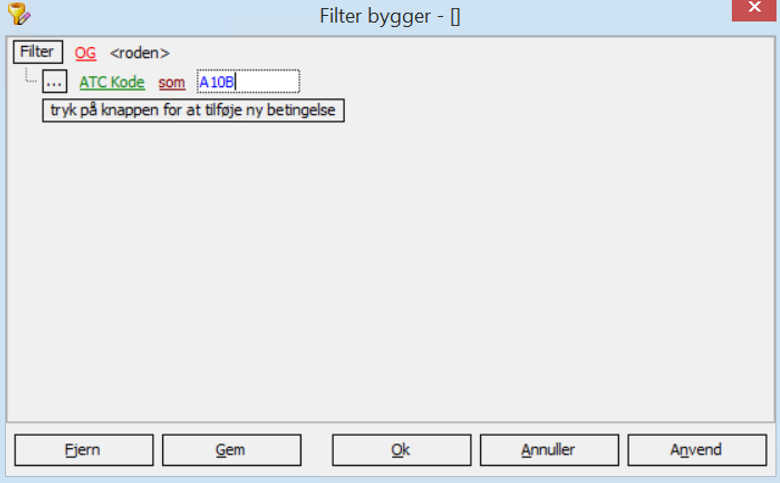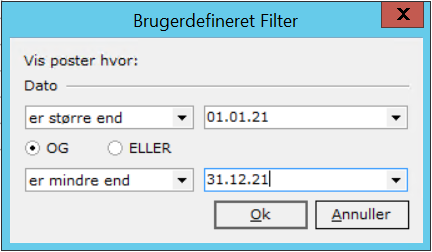De trinvise eksempler kan udføres efter at have åbnet Statistik ved hjælp af ikonet fra menuen i øverste venstre hjørne ![]() og efterfølgende lukket vinduet til 'Åbn skabelon', som automatisk fremkommer.
og efterfølgende lukket vinduet til 'Åbn skabelon', som automatisk fremkommer.
Få vist en status på klinikkens patienters COVID19-vaccinationer, fordelt på antal COVID19-vaccinationer pr. patient.
BEMÆRK! Før en statistiksøgning på klinikkens patienters COVID19-vaccinationer foretages, anbefales det at opdatere alle klinikkens patienters vaccinationskort i DDV. Dette kan gøres automatisk i EG Clinea via funktionen 'Opdater vaccinationsstatistik'
1.Opret ny skabelon med <Alt+O> eller vælg ikonet 'Opret ny skabelon' fra menuen. Vinduet 'Opret skabelon' fremkommer. 2.Navngiv skabelonen i feltet 'Navn', f.eks. 'COVID19-vaccinationer'. 3.Klik ud for modulet 'Patient' og sæt markering i felterne: 'CPR', 'Fornavn', 'Efternavn', 'Art', 'Alder', 'Kliniklæge' og 'Egen læge'. 4.Klik ud for modulet 'Covid-19 vaccinationer' og sæt markering i felterne: 'Seneste vaccine', 'Seneste vaccinationsdato' og 'Antal vaccinationer'. 5.Vælg <Gem>. |
1. Åbn skabelonen med <Alt+Å> eller vælg ikonet 'Skabeloner' fra menuen. Vinduet 'Åbn skabelon' fremkommer. 2. Marker skabelonen og vælg <Enter> eller klik på <OK>. 3. Kontroller antal "Poster fundet" nederst. Der er et maksimalt antal på 100.000. Hvis det tal er nået, skal det forhøjes i 'Indstillinger'. Vælg Menu -> Indstillinger. 'Indstillinger' fremkommer. Marker Statistik -> Max Poster, hvor 'Brug standardværdi' fjernes og tallet forhøjes. Vælg <OK>. 4. Åbn skabelonen igen og kontroller tallet sat i 'Indstillinger' ikke er nået. I modsat fald gentages trin 3. |
Der skal nu filtreres i kolonnerne, så der kun vises de data, klinikken har behov for. Ønskes f.eks. at få vist alle patienter over 60 år, som har fået mindre end 3 COVID-19-vacciner følges denne vejledning:
1. Klik på filterikonet 2. Vælg 'Brugerdefineret' for at åbne formen 'Brugerdefineret Filter'. 3. Sæt filter til 'er større end' og angiv en alder, der ønskes et filter for, f.eks. 60, hvis det kun ønskes at se patienter på 60 og derover. Klik <OK> når der er angivet en alder. 4. Klik på filterikonet 5. Vælg 'Brugerdefineret' for at åbne formen 'Brugerdefineret filter' 6. Sæt filter til 'er mindre end' og angiv et antal, der ønskes for filter, f.eks. 3, hvis det ønskes, at der ses patienter, der har fået færre end 3 COVID-19-vaccinationer. Klik herefter <OK> 7. Klik på filterikonet 8. Sæt flueben i punktet 'Egen' 9. Klik på filterikonet 10. Find klinikkens navn på listen og sætte flueben ved dette
Ønskes andre filtreringer for fremsøgning af andre patientgrupper, f.eks. alle patienter med mindre end 2 vacciner, patienter som slet ingen vacciner har fået og lignende, foretages blot andre filtreringer end de ovenstående eksempler. Principperne for filtrering af kolonner vil være det samme uanset klinikkens ønske for filtrering.
Ønskes de udtrukne data efterbehandlet i EG Clinea eller eventuelt udskrevet, kan listen over patienter nu eksporteres eller udskrives som beskrevet under Statistik > Export |
Få vist et udtræk over alle patienter med diagnosen type-2 diabetes (T90) og dato for seneste årskontrol
1. Opret ny skabelon med <Alt+O> eller vælg ikonet 'Opret ny skabelon' fra menuen. Vinduet 'Opret skabelon' fremkommer. 2. Navngiv skabelonen i feltet 'Navn', f.eks. 'Diabetes årskontrol indkald'. 3. Klik ud for modulet 'Forløb' og sæt markering i felterne 'Årskontrol dato', 'ICPC' og 'Diagnose tekst'. 4. Klik ud for modulet 'Patient' og sæt markering i felterne 'CPR', 'Fornavn', 'Efternavn', 'Art', 'Kliniklæge' og 'Egen læge'. 5. Vælg <Gem>. |
1. Åbn skabelonen med <Alt+Å> eller vælg ikonet 'Skabeloner' fra menuen. 2. Vinduet 'Skabeloner' fremkommer. 3. Marker skabelonen og vælg <Enter> eller klik på <OK>. 4. Kontroller antal "Poster fundet" nederst. Der er som standard et maksimalt antal på 100.000. Hvis det tal er nået, skal det forhøjes i 'Indstillinger'. Vælg Menu -> Indstillinger. 'Indstillinger' fremkommer. Marker Statistik -> Max Poster, hvor 'Brug standardværdi' fjernes og tallet forhøjes. Vælg <OK>. 5. Åbn skabelonen igen og kontroller tallet sat i 'Indstillinger' ikke er nået. I modsat fald gentages trin 3. |
1. Vælg 'Dato' fra menuen. 2. Angiv fra og til dato, der skal hentes data i. Bemærk! Datointervallet kan sættes både før og efter første søgning. Sættes datointervallet ikke før åbning af skabelonen, vil data hentes for 6 måneder tilbage. Sættes datointervallet før åbning af skabelonen, optimeres tiden på søgningen. |
1. Klik på filterikonet ICPC -> vælg "T90" Art -> vælg "Egen" Kliniklæge -> vælg eventuelt en eller flere læger (afhængig af ønske om begrænsning af resultatet) Egen læge -> vælg eventuelt lægehuset (afhængig af ønske om begrænsning af resultatet) |
1. Antal unikke patienter i listen fremgår nederst i skærmbilledet. Vælg 'Fjern CPR-dubletter' fra menuen. |
1. Klik på kolonneoverskriften 'Årskontrol Dato' og den lille pil Alternativt højreklik i kolonneoverskriften og vælg sorteringsmuligheden herfra. |
Få vist et udtræk over alle patienter med diagnosen KOL (ICPC R95)
1.Opret ny skabelon med <Alt+O> eller vælg ikonet 'Opret ny skabelon' fra menuen. Vinduet 'Opret skabelon' fremkommer. 2.Navngiv skabelonen i feltet 'Navn', f.eks. 'KOL'. 3.Klik ud for modulet 'Diagnoser - Alle' og sæt markering i felterne 'ICPC' og 'Diagnose tekst'. 4.Klik ud for modulet 'Patient' og sæt markering i felterne 'CPR', 'Fornavn', 'Efternavn', 'Art', 'Kliniklæge' og 'Egen læge'. 5.Vælg <Gem>. |
1. Åbn skabelonen med <Alt+Å> eller vælg ikonet 'Skabeloner' fra menuen. Vinduet 'Åbn skabelon' fremkommer. 2. Marker skabelonen og vælg <Enter> eller klik på <OK>. 3. Kontroller antal "Poster fundet" nederst. Der er som standard et maksimalt antal på 100.000. Hvis det tal er nået, skal det forhøjes i 'Indstillinger'. Vælg Menu -> Indstillinger. 'Indstillinger' fremkommer. Marker Statistik -> Max Poster, hvor 'Brug standardværdi' fjernes og tallet forhøjes. Vælg <OK>. 4. Åbn skabelonen igen og kontroller tallet sat i 'Indstillinger' ikke er nået. I modsat fald gentages trin 3. |
1. Vælg 'Dato' fra menuen. 2. Angiv fra og til dato, der skal hentes data i. Bemærk! Datointervallet kan sættes både før og efter første søgning. Sættes datointervallet ikke før åbning af skabelonen, vil data hentes for 6 måneder tilbage. Sættes datointervallet før åbning af skabelonen, optimeres tiden på søgningen. |
1. Klik på filterikonet ICPC -> vælg "R95" Art -> vælg "Egen" Kliniklæge -> vælg eventuelt en eller flere læger (afhængig af ønske om begrænsning af resultatet) Egen læge -> vælg eventuelt lægehuset (afhængig af ønske om begrænsning af resultatet) |
1. Antal unikke patienter i listen fremgår nederst i skærmbilledet. Vælg 'Fjern CPR-dubletter' fra menuen. |
Få vist et udtræk over alle patienter med diagnoserne type-2 diabetes (ICPC T90) og KOL (ICPC R95)
1.Opret ny skabelon med <Alt+O> eller vælg ikonet 'Opret ny skabelon' fra menuen. Vinduet 'Opret skabelon' fremkommer. 2.Navngiv skabelonen i feltet 'Navn', f.eks. 'Patienter med T90 og R95'. 3.Klik ud for modulet 'Patient' og sæt markering i felterne 'CPR', 'Fornavn', 'Efternavn', 'Art', 'Kliniklæge' og 'Egen læge'. 4.Klik ud for modulet 'T90 og R95' og sæt markering i felterne 'T90 ICPC', 'T90 Diagnose tekst', 'R95 ICPC' og 'R95 Diagnose tekst'. 5.Vælg <Gem>. |
1. Åbn skabelonen med <Alt+Å> eller vælg ikonet 'Skabeloner' fra menuen. Vinduet 'Åbn skabelon' fremkommer. 2. Marker skabelonen og vælg <Enter> eller klik på <OK>. 3. Kontroller antal "Poster fundet" nederst. Der er som standard et maksimalt antal på 100.000. Hvis det tal er nået, skal det forhøjes i 'Indstillinger'. Vælg Menu -> Indstillinger. 'Indstillinger' fremkommer. Marker Statistik -> Max Poster, hvor 'Brug standardværdi' fjernes og tallet forhøjes. Vælg <OK>. 4. Åbn skabelonen igen og kontroller tallet sat i 'Indstillinger' ikke er nået. I modsat fald gentages trin 3. |
1. Vælg 'Dato' fra menuen. 2. Angiv fra og til dato, der skal hentes data i. Bemærk! Datointervallet kan sættes både før og efter første søgning. Sættes datointervallet ikke før åbning af skabelonen, vil data hentes for 6 måneder tilbage. Sættes datointervallet før åbning af skabelonen, optimeres tiden på søgningen. |
1. Klik på filterikonet Art -> vælg "Egen" Kliniklæge -> vælg eventuelt en eller flere læger (afhængig af ønske om begrænsning af resultatet)) Egen læge -> vælg eventuelt lægehuset (afhængig af ønske om begrænsning af resultatet) |
1. Antal unikke patienter i listen fremgår nederst i skærmbilledet. Vælg 'Fjern CPR-dubletter' fra menuen. |
Få vist et udtræk over alle patienter med diagnosen Osteoporose (ICPC L95)
1.Opret ny skabelon med <Alt+O> eller vælg ikonet 'Opret ny skabelon' fra menuen. Vinduet 'Opret skabelon' fremkommer. 2.Navngiv skabelonen i feltet 'Navn', f.eks. 'Osteoporose'. 3.Klik ud for modulet 'Diagnoser - Alle' og sæt markering i felterne 'ICPC', 'Diagnose tekst' og 'Dato'. 4.Klik ud for modulet 'Patient' og sæt markering i felterne 'CPR', 'Fornavn', 'Efternavn', 'Tlf (privat, mobil, arbejde)', 'Køn' og 'Alder'. 5.Vælg <Gem>. |
1. Åbn skabelonen med <Alt+Å> eller vælg ikonet 'Skabeloner' fra menuen. Vinduet 'Åbn skabelon' fremkommer. 2. Marker skabelonen og vælg <Enter> eller klik på <OK>. 3. Kontroller antal "Poster fundet" nederst. Der er som standard et maksimalt antal på 100.000. Hvis det tal er nået, skal det forhøjes i 'Indstillinger'. Vælg Menu -> Indstillinger. 'Indstillinger' fremkommer. Marker Statistik -> Max Poster, hvor 'Brug standardværdi' fjernes og tallet forhøjes. Vælg <OK>. 4. Åbn skabelonen igen og kontroller tallet sat i 'Indstillinger' ikke er nået. I modsat fald gentages trin 3. |
1. Vælg 'Dato' fra menuen. 2. Angiv fra og til dato, der skal hentes data i. Bemærk! Datointervallet kan sættes både før og efter første søgning. Sættes datointervallet ikke før åbning af skabelonen, vil data hentes for 6 måneder tilbage. Sættes datointervallet før åbning af skabelonen, optimeres tiden på søgningen. |
1. Klik på filterikonet ICPC -> vælg "L95" 2. Klik på filterikonet Vælg "Brugerdefineret" for at åbne formen 'Brugerdefineret Filter'. Sæt filter til 'er større end' og angiv en alder, der ønskes et filter for. Fx 60, hvis der kun ønskes at se patienter på 60 og derover. |
1. Antal unikke patienter i listen fremgår nederst i skærmbilledet. Vælg 'Fjern CPR-dubletter' fra menuen. |
Få vist et udtræk over alle patienter med ATC koderne M05BA og M05BX04
1. Åbn skabelonen 'Ordineret medicin' med <Alt+Å> eller vælg ikonet 'Skabeloner' fra menuen. Vinduet 'Åbn skabelon' fremkommer. 2. Marker skabelonen 'Ordineret medicin' og vælg <Enter> eller klik på <OK>. Bemærk! Data i 'Ordineret medicin' vises med udgangspunkt i klinikkens seneste hentede medicinkort. 3. Kontroller antal "Poster fundet" nederst. Der er som standard et maksimalt antal på 100.000. Hvis det tal er nået, skal det forhøjes i 'Indstillinger'. Vælg Menu -> Indstillinger. 'Indstillinger' fremkommer. Marker Statistik -> Max Poster, hvor 'Brug standardværdi' fjernes og tallet forhøjes. Vælg <OK>. 4. Åbn skabelonen igen og kontroller tallet sat i 'Indstillinger' ikke er nået. I modsat fald gentages trin 3. |
1. Vælg 'Dato' fra menuen. 2. Angiv fra og til dato, der skal hentes data i. Bemærk! Datointervallet kan sættes både før og efter første søgning. Sættes datointervallet ikke før åbning af skabelonen, vil data hentes for 6 måneder tilbage. Sættes datointervallet før åbning af skabelonen, optimeres tiden på søgningen. |
1. Klik på filterikonet ATC -> vælg "M05BA" og "M05BX04". Bemærk! Data vises med udgangspunkt i klinikkens seneste hentede medicinkort. 2. Klik på filterikonet Vælg "Brugerdefineret" for at åbne formen 'Brugerdefineret Filter'. Sæt filter til 'er større end' og angiv en alder, der ønskes et filter for. Fx 60, hvis der kun ønskes at se patienter på 60 og derover. |
1. Antal unikke patienter i listen fremgår nederst i skærmbilledet. Vælg 'Fjern CPR-dubletter' fra menuen. |
Få vist potentielle patienter til diagnosen Osteoporose (ICPC L95) ved hjælp af søgning i journaltekst
1.Opret ny skabelon med <Alt+O> eller vælg ikonet 'Opret ny skabelon' fra menuen. Vinduet 'Opret skabelon' fremkommer. 2.Navngiv skabelonen i feltet 'Navn', f.eks. 'Potentielle L95 patienter'. 3.Klik ud for modulet 'Patient' og sæt markering i felterne 'CPR', 'Fornavn', 'Efternavn', 'Tlf (privat, mobil, arbejde)', 'Køn' og 'Alder'. 4.Klik ud for modulet 'Journal' og sæt markering i felterne 'Subjektiv,' Objektiv, 'Undersøgelse' og 'Plan'. 5.Vælg <Gem>. |
1. Åbn skabelonen med <Alt+Å> eller vælg ikonet 'Skabeloner' fra menuen. Vinduet 'Åbn skabelon' fremkommer. 2. Marker skabelonen og vælg <Enter> eller klik på <OK>. 3. Kontroller antal "Poster fundet" nederst. Der er et maksimalt antal på 100.000. Hvis det tal er nået, skal det forhøjes i 'Indstillinger'. Vælg Menu -> Indstillinger. 'Indstillinger' fremkommer. Marker Statistik -> Max Poster, hvor 'Brug standardværdi' fjernes og tallet forhøjes. Vælg <OK>. 4. Åbn skabelonen igen og kontroller tallet sat i 'Indstillinger' ikke er nået. I modsat fald gentages trin 3. |
1. Vælg 'Dato' fra menuen. 2. Angiv fra og til dato, der skal hentes data i. Bemærk! Datointervallet kan sættes både før og efter første søgning. Sættes datointervallet ikke før åbning af skabelonen, vil data hentes for 6 måneder tilbage. Sættes datointervallet før åbning af skabelonen, optimeres tiden på søgningen. |
1. Klik på filterikonet Vælg "Brugerdefineret" for at åbne formen 'Brugerdefineret Filter'. Sæt filter til 'er større end' og angiv en alder, der ønskes et filter for. Fx 60, hvis der kun ønskes at se patienter på 60 og derover. |
1. Vælg 'Søg tekst' i menuen. 2. Angiv kolonnen, der skal søges i, fx 'Subjektiv' og den tekst, der skal søges på, fx én af følgende; Alendronat, Prolia, Frakturer, Bisfosfonat, Denosumab. Bemærk! Der kan søges på én tekst i én kolonne ad gangen. |
Få vist et udtræk over alle patienter med ATC koden R03AC0 (SABA)
1. Åbn skabelonen 'Ordineret medicin' med <Alt+Å> eller vælg ikonet 'Skabeloner' fra menuen. Vinduet 'Åbn skabelon' fremkommer. 2. Marker skabelonen 'Ordineret medicin' og vælg <Enter> eller klik på <OK>. Bemærk! Data i 'Ordineret medicin' vises med udgangspunkt i klinikkens seneste hentede medicinkort. 3. Kontroller antal "Poster fundet" nederst. Der er som standard et maksimalt antal på 100.000. Hvis det tal er nået, skal det forhøjes i 'Indstillinger'. Vælg Menu -> Indstillinger. 'Indstillinger' fremkommer. Marker Statistik -> Max Poster, hvor 'Brug standardværdi' fjernes og tallet forhøjes. Vælg <OK>. 4. Åbn skabelonen igen og kontroller tallet sat i 'Indstillinger' ikke er nået. I modsat fald gentages trin 3. |
1. Vælg 'Dato' fra menuen. 2. Angiv fra og til dato, der skal hentes data i, så data hentes fra det seneste år. Bemærk! Datointervallet kan sættes både før og efter første søgning. Sættes datointervallet ikke før åbning af skabelonen, vil data hentes for 6 måneder tilbage. Sættes datointervallet før åbning af skabelonen, optimeres tiden på søgningen. |
1. Vis gruppér kolonner med <Alt+G> eller ved at klikke på 'Gruppe Boks' i menuen øverst. Der fremkommer en grå boks, hvor kolonnen <CPR> trækkes op i:
Eller højreklik på kolonnen CPR og vælg <Grupper efter denne kolonne>:
|
1. Klik på filterikonet ATC -> vælg "R03AC0". Bemærk! Data vises med udgangspunkt i klinikkens seneste hentede medicinkort. |
Få vist patienter med diagnosen Astma (R96), der har været ved lægevagt/skadestue
1.Opret ny skabelon med <Alt+O> eller vælg ikonet 'Opret ny skabelon' fra menuen. Vinduet 'Opret skabelon' fremkommer. 2.Navngiv skabelonen i feltet 'Navn', f.eks. 'R96 - lægevagt/skadestue'. 3.Klik ud for modulet 'Patient' og sæt markering i felterne 'CPR', 'Fornavn', 'Efternavn', 'Tlf (privat, mobil, arbejde)', 'Køn' og 'Alder'. 4.Klik ud for modulet 'Journal' og sæt markering i felterne 'Subjektiv,' Objektiv, 'Undersøgelse' og 'Plan'. 5.Vælg <Gem>. |
1. Åbn skabelonen med <Alt+Å> eller vælg ikonet 'Skabeloner' fra menuen. Vinduet 'Åbn skabelon' fremkommer. 2. Marker skabelonen og vælg <Enter> eller klik på <OK>. 3. Kontroller antal "Poster fundet" nederst. Der er et maksimalt antal på 100.000. Hvis det tal er nået, skal det forhøjes i 'Indstillinger'. Vælg Menu -> Indstillinger. 'Indstillinger' fremkommer. Marker Statistik -> Max Poster, hvor 'Brug standardværdi' fjernes og tallet forhøjes. Vælg <OK>. 4. Åbn skabelonen igen og kontroller tallet sat i 'Indstillinger' ikke er nået. I modsat fald gentages trin 3. |
1. Vælg 'Dato' fra menuen. 2. Angiv fra og til dato, der skal hentes data i. Bemærk! Datointervallet kan sættes både før og efter første søgning. Sættes datointervallet ikke før åbning af skabelonen, vil data hentes for 6 måneder tilbage. Sættes datointervallet før åbning af skabelonen, optimeres tiden på søgningen. |
1. Vis gruppér kolonner med <Alt+G> eller ved at klikke på 'Gruppe Boks' i menuen øverst. Der fremkommer en grå boks, hvor kolonnen <CPR> trækkes op i:
Eller højreklik på kolonnen CPR og vælg <Grupper efter denne kolonne>:
|
1. Klik på filterikonet ICPC -> vælg "R96" Art -> vælg "Egen" Kliniklæge -> vælg eventuelt en eller flere læger (afhængig af ønske om begrænsning af resultatet) Egen læge -> vælg eventuelt lægehuset (afhængig af ønske om begrænsning af resultatet) |
1. Vælg 'Søg tekst' i menuen. 2. Angiv kolonnen, der skal søges i, fx 'Subjektiv' og den tekst, der skal søges på, fx én af følgende; Lægevagt, Skadestue. Bemærk! Der kan søges på én tekst i én kolonne ad gangen. |
Få vist patienter med diagnosen Hjertesvigt (ICPC K77) eller type-2 diabetes (ICPC T90) og sammenhold listerne
1.Opret ny skabelon med <Alt+O> eller vælg ikonet 'Opret ny skabelon' fra menuen. Vinduet 'Opret skabelon' fremkommer. 2.Navngiv skabelonen i feltet 'Navn', f.eks. 'Diagnoser'. 3.Klik ud for modulet 'Diagnoser - Alle' og sæt markering i felterne 'ICPC' og 'Diagnose tekst'. 4.Klik ud for modulet 'Patient' og sæt markering i felterne 'CPR', 'Fornavn', 'Efternavn', 'Art', 'Kliniklæge' og 'Egen læge'. 5.Vælg <Gem>. |
1. Åbn skabelonen med <Alt+Å> eller vælg ikonet 'Skabeloner' fra menuen. Vinduet 'Åbn skabelon' fremkommer. 2. Marker skabelonen og vælg <Enter> eller klik på <OK>. 3. Kontroller antal "Poster fundet" nederst. Der er som standard et maksimalt antal på 100.000. Hvis det tal er nået, skal det forhøjes i 'Indstillinger'. Vælg Menu -> Indstillinger. 'Indstillinger' fremkommer. Marker Statistik -> Max Poster, hvor 'Brug standardværdi' fjernes og tallet forhøjes. Vælg <OK>. 4. Åbn skabelonen igen og kontroller tallet sat i 'Indstillinger' ikke er nået. I modsat fald gentages trin 3. |
1. Vælg 'Dato' fra menuen. 2. Angiv fra og til dato, der skal hentes data i. Bemærk! Datointervallet kan sættes både før og efter første søgning. Sættes datointervallet ikke før åbning af skabelonen, vil data hentes for 6 måneder tilbage. Sættes datointervallet før åbning af skabelonen, optimeres tiden på søgningen. |
1. Klik på filterikonet Art -> vælg "Egen" Kliniklæge -> vælg eventuelt en eller flere læger (afhængig af ønske om begrænsning af resultatet)) Egen læge -> vælg eventuelt lægehuset (afhængig af ønske om begrænsning af resultatet) |
1. Antal unikke patienter i listen fremgår nederst i skærmbilledet. Vælg 'Fjern CPR-dubletter' fra menuen. |
1. Vælg menupunktet Excel for at eksportere data til Excel 2. Udfør alle ovenstående punkter men udskift til ICPC T90 og vælg knappen Excel 3. Anvend Excel til at sammenholde de to lister |
Få vist patienter med laboratorieprøven HbA1c (IUPAC kode NPU27412)
1.Opret ny skabelon med <Alt+O> eller vælg ikonet 'Opret ny skabelon' fra menuen. Vinduet 'Opret skabelon' fremkommer. 2.Navngiv skabelonen i feltet 'Navn', f.eks. 'Lab HbA1c'. 3.Klik ud for modulet 'Patient' og sæt markering i felterne 'CPR', 'Fornavn', 'Efternavn', 'Art', 'Kliniklæge' og 'Egen læge'. 4.Klik ud for modulet 'Laboratorie' og sæt markering i relevante felter. 5.Vælg <Gem>. |
1. Åbn skabelonen med <Alt+Å> eller vælg ikonet 'Skabeloner' fra menuen. Vinduet 'Åbn skabelon' fremkommer. 2. Marker skabelonen og vælg <Enter> eller klik på <OK>. 3. Kontroller antal "Poster fundet" nederst. Der er som standard et maksimalt antal på 100.000. Hvis det tal er nået, skal det forhøjes i 'Indstillinger'. Vælg Menu -> Indstillinger. 'Indstillinger' fremkommer. Marker Statistik -> Max Poster, hvor 'Brug standardværdi' fjernes og tallet forhøjes. Vælg <OK>. 4. Åbn skabelonen igen og kontroller tallet sat i 'Indstillinger' ikke er nået. I modsat fald gentages trin 3. |
1. Vælg 'Dato' fra menuen. 2. Angiv fra og til dato, der skal hentes data i. Bemærk! Datointervallet kan sættes både før og efter første søgning. Sættes datointervallet ikke før åbning af skabelonen, vil data hentes for 6 måneder tilbage. Sættes datointervallet før åbning af skabelonen, optimeres tiden på søgningen. |
1. Klik på filterikonet NPU -> vælg "NPU27412". |
1. Klik på filterikonet 2. Sæt markering i 'Brugerdefineret filter'. 3. I 'Brugerdefineret filter' billedet, vælg værdien 'er større eller ligmed' og sæt værdien til 48 og vælg <OK>.
|
1. Antal unikke patienter i listen fremgår nederst i skærmbilledet. Vælg 'Fjern CPR-dubletter' fra menuen. |
Få vist et udtræk over alle patienter med ATC kode begyndende med A10B (blodglukose sænkende midler eksklusiv insulin)
1. Åbn skabelonen 'Ordineret medicin' med <Alt+Å> eller vælg ikonet 'Skabeloner' fra menuen. Vinduet 'Åbn skabelon' fremkommer. 2. Marker skabelonen 'Ordineret medicin' og vælg <Enter> eller klik på <OK>. Bemærk! Data i 'Ordineret medicin' vises med udgangspunkt i klinikkens seneste hentede medicinkort. 3. Kontroller antal "Poster fundet" nederst. Der er som standard et maksimalt antal på 100.000. Hvis det tal er nået, skal det forhøjes i 'Indstillinger'. Vælg Menu -> Indstillinger. 'Indstillinger' fremkommer. Marker Statistik -> Max Poster, hvor 'Brug standardværdi' fjernes og tallet forhøjes. Vælg <OK>. 4. Åbn skabelonen igen og kontroller tallet sat i 'Indstillinger' ikke er nået. I modsat fald gentages trin 3. |
1. Vælg 'Dato' fra menuen. 2. Angiv fra og til dato, der skal hentes data i, så data hentes fra det seneste år. Bemærk! Datointervallet kan sættes både før og efter første søgning. Sættes datointervallet ikke før åbning af skabelonen, vil data hentes for 6 måneder tilbage. Sættes datointervallet før åbning af skabelonen, optimeres tiden på søgningen. |
1. Vis gruppér kolonner med <Alt+G> eller ved at klikke på 'Gruppe Boks' i menuen øverst. Der fremkommer en grå boks, hvor kolonnen <CPR> trækkes op i:
Eller højreklik på kolonnen CPR og vælg <Grupper efter denne kolonne>:
|
1. Vælg menupunktet 'Filter' for at åbne 'Filter bygger' 2. Vælg 'Tryk på knappen for at tilføje ny betingelse' og vælg "ATC kode" som "A10B", som vist nedenfor.
3. Yderligere filtrering foretages i 'Filter bygger'.
Bemærk! Data vises med udgangspunkt i klinikkens seneste hentede medicinkort. |
Få vist et udtræk over alle fakturaer i en given periode
1. Opret ny skabelon med <Alt+O> eller vælg ikonet 'Opret ny skabelon' fra menuen. Vinduet 'Opret skabelon' fremkommer. 2. Navngiv skabelonen i feltet 'Navn', f.eks. 'Faktura udtræk til revisor'. 3. Klik ud for modulet 'Ydelser - Faktura' og sæt markering i alle felter 4. Vælg <Gem>. |
1. Åbn skabelonen med <Alt+Å> eller vælg ikonet 'Skabeloner' fra menuen. 2. Vinduet 'Skabeloner' fremkommer. 3. Marker skabelonen og vælg <Enter> eller klik på <OK>. 4. Kontroller antal "Poster fundet" nederst. Der er som standard et maksimalt antal på 100.000. Hvis det tal er nået, skal det forhøjes i 'Indstillinger'. Vælg Menu -> Indstillinger. 'Indstillinger' fremkommer. Marker Statistik -> Max Poster, hvor 'Brug standardværdi' fjernes og tallet forhøjes. Vælg <OK>. 5. Åbn skabelonen igen og kontroller tallet sat i 'Indstillinger' ikke er nået. I modsat fald gentages trin 3. |
Klik på filterikonet 2. Klik på 'Brugerdefineret filter'. 3. I 'Brugerdefineret filter'-billedet, vælges værdien 'er større end' og værdien i feltet til højre sætte til den dato der ønskes søgt fakturaer fra. 4. I feltet nedenunder vælges værdien 'er mindre end' og værdien i feltet til højre sættes til den dato, der ønskes søgt fakturaer til.
5. Klik herefter <OK>. |
1. Vælg 'Komma fil' eller 'Excel' fra menuen. 2. Vælg "Alle" 3. Vælg "Ja" til at eksportere alle poster 4. Angiv sti hvor filen ønskes gemt. |